
发布时间:2023-08-24 来源:win7旗舰版 浏览量:
|
软件是一系列按照特定顺序组织的计算机数据和指令的集合。一般来讲软件被划分为编程语言、系统软件、应用软件和介于这两者之间的中间件。硬件是“计算机硬件”的简称。与“软件”相对,电子计算机系统中所有实体部件和设备的统称。 很多朋友都想要知道深度系统win764位安装方法,毕竟深度技术的win764位系统可是当今最受欢迎的系统之一哦!那么深度技术win764位系统到底要如何安装呢?其实方法很简单,下面小编就给大家带来深度系统win764位安装教程吧。 1、打开下载的系统win7镜像文件,右击选择“解压Deepin_Win7SP1_Ultimate_X86_201407.iso”。如图1所示 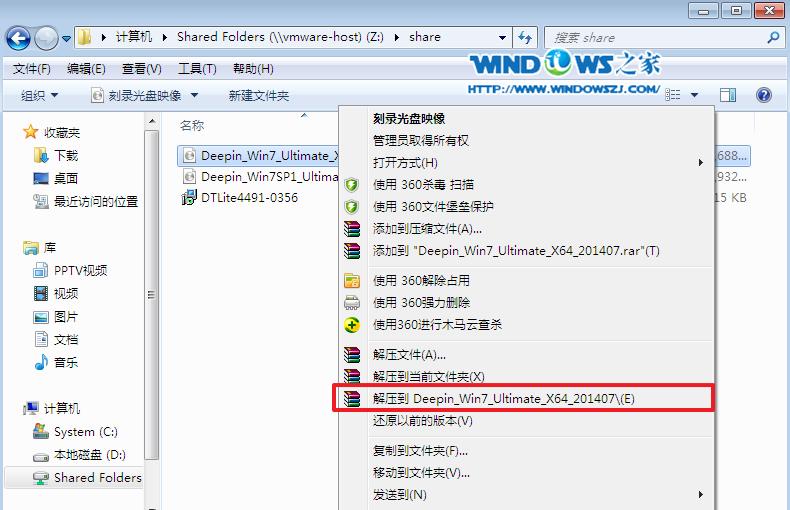 深度系统win764位安装教程图1 2、双击“setup.exe”.如图2所示 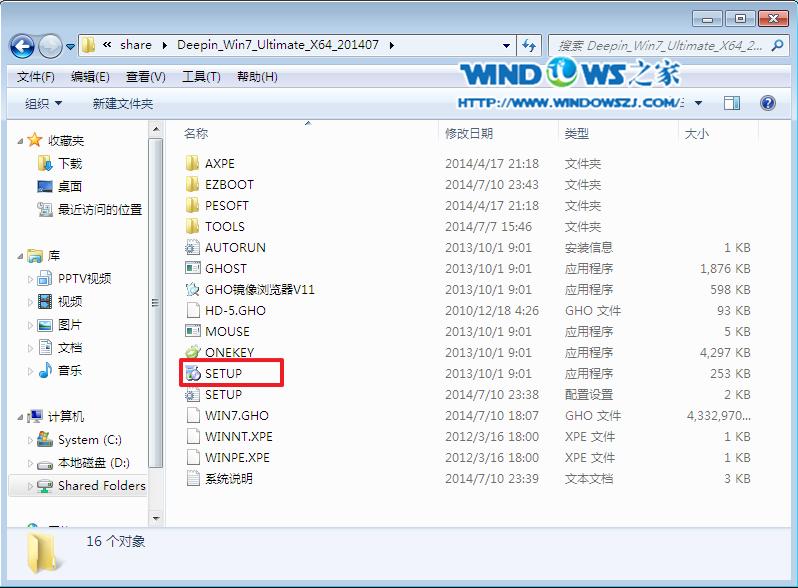 深度系统win764位安装教程图2 3、点击“安装WIN7X86系统第一硬盘分区”。如图3所示 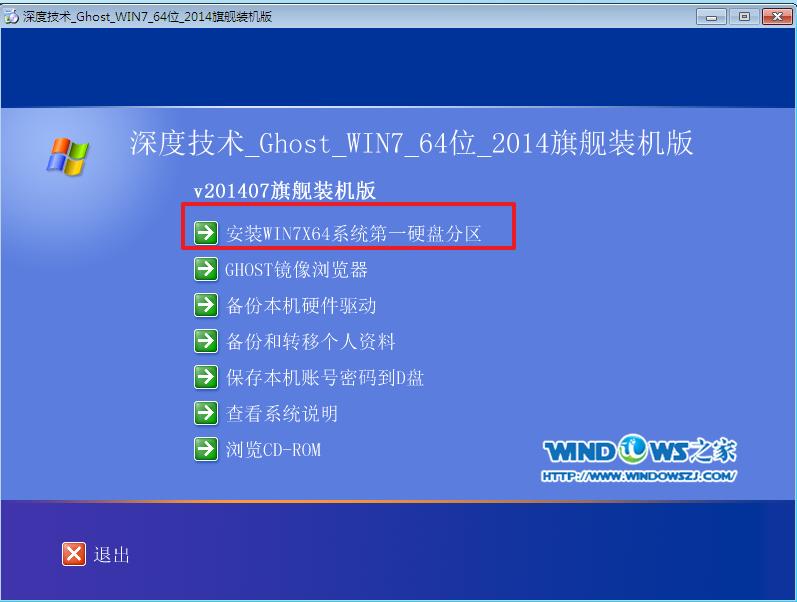 深度系统win764位安装教程图3 4、选择“安装”,再按“确定”,如图4所示。安装成功后,按“确定”,如图5所示。点击“打开”之后选择映像文件(扩展名为.iso),最后选择“确定”。如图6所示 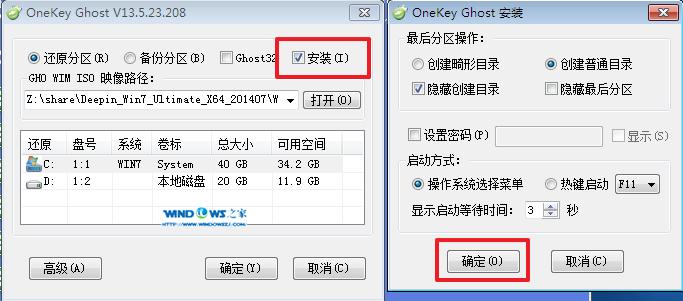 深度系统win764位安装教程图4 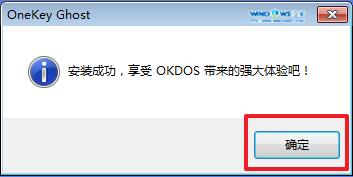 深度系统win764位安装教程图5  深度系统win764位安装教程图6 5、选择“是”,立即重启。如图7所示 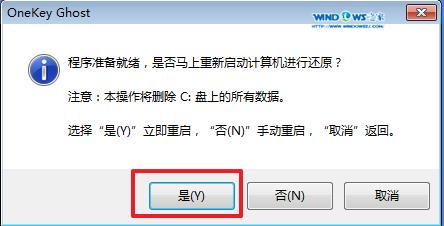 深度系统win764位安装教程图7 6、因为是完全自动进行安装的,所以安装过程相关顺序这里不做一一解释。我们耐心等待硬盘装windows7系统完成即可。如图8、图9、图10所示: 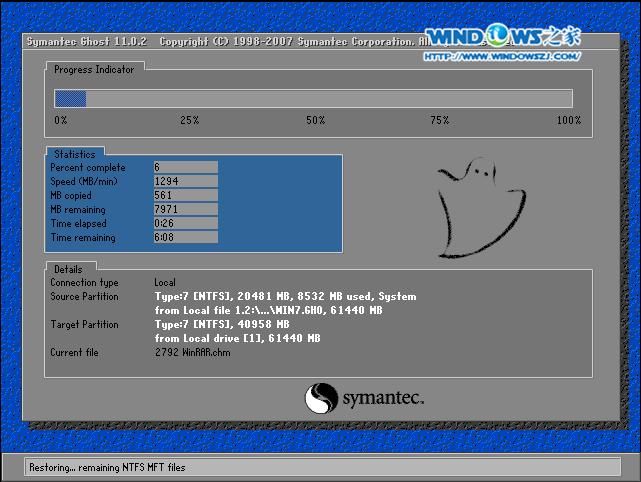 深度系统win764位安装教程图8 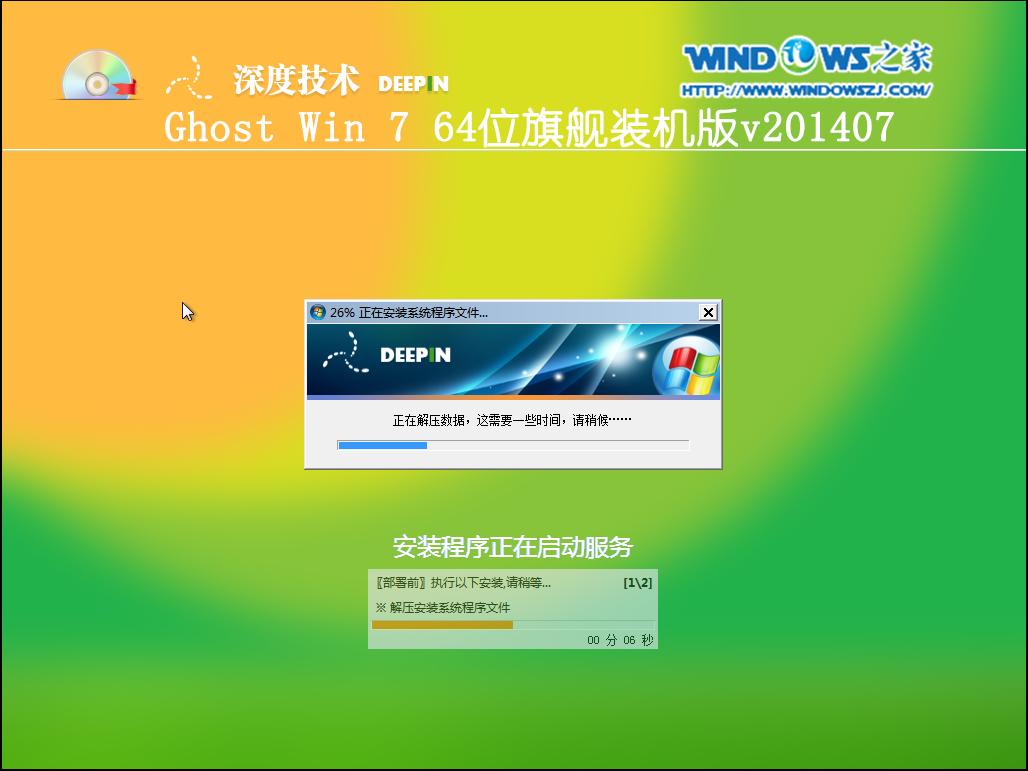 深度系统win764位安装教程图9 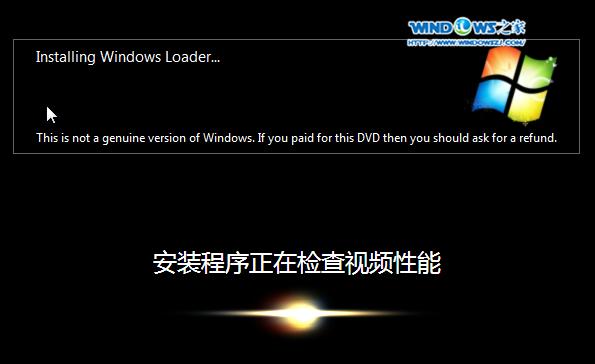 深度系统win764位安装教程图10 7、重启后,系统就安装好了,如图11所示 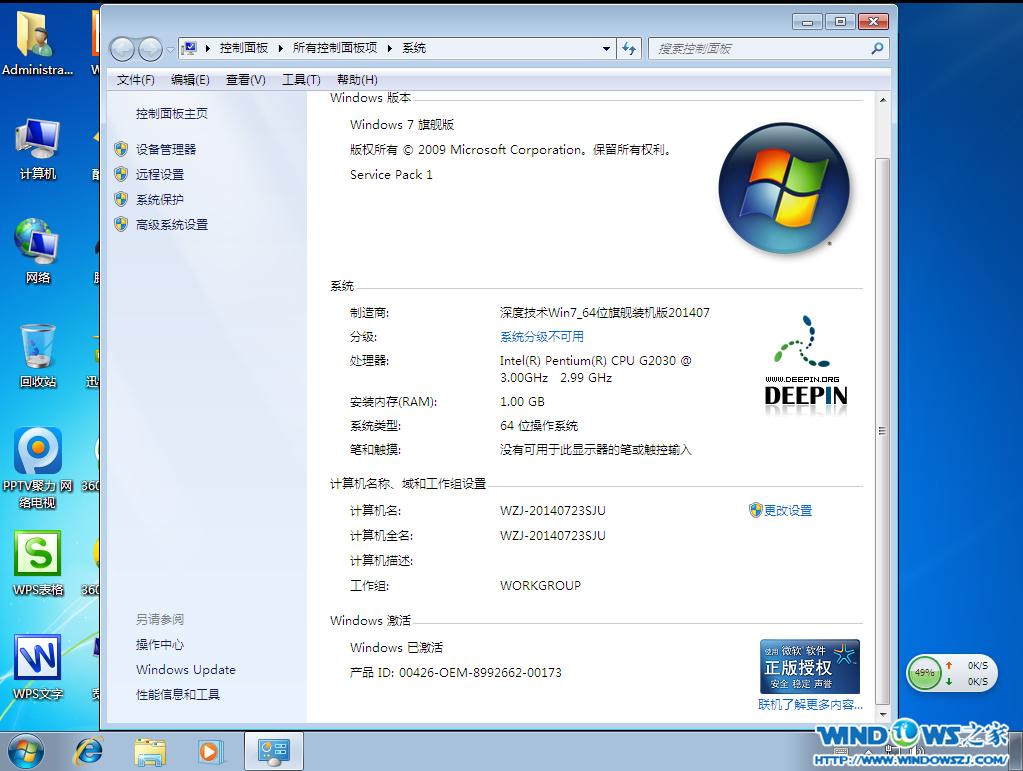 深度系统win764位安装教程图11 上述就是深度系统的win764位安装教程了,大家是否都U已经掌握了这个系统的安装方法呢?当然小编知道深度技术win764位系统还是蛮好的,如果大家有兴趣的话,可以将这篇教程收藏起来哦,以后无论是自己用还是分享出去都是极好的。 硬件是实在的,有模有样的。软件是程序性的。是一系列的指令。有了软件,硬件才会实现更丰富的功能。 |
很多朋友都想要知道深度系统win764位安装方法,毕竟深度技术的win764位系统可是当今最受欢迎
深度系统win7 64位系统简单,方便使用的特点已经被用户所熟知,已经有越来越多的用户选择使用深度
深度系统win7纯净版64集成原版制作,深度系统win7纯净版64支持正版验证,支持在线更新,相信
推荐系统特点:深度系统Ghost win7原版ISO下载推荐理由兼容性极好,速度极快,加入数百项优